如何使用JMeter进行性能测试的保姆级教程
性能测试是确保网站在用户访问高峰时保持稳定和快速响应的关键环节。作为初学者,选择合适的工具尤为重要。JMeter 是一个强大的开源性能测试工具,可以帮助我们轻松模拟多用户场景,测试网站的稳定性与性能。本教程将引导你通过一个简单的登录场景,了解如何使用JMeter进行性能测试。
PART 01
JMeter的安装和配置


在开始使用JMeter之前,你需要安装并配置它的运行环境。以下是具体步骤:
01
安装Java环境
![]()
JMeter 依赖 Java 环境运行,因此首先需要确保你的系统已经安装了 JDK(Java Development Kit)。你可以通过在命令行中运行`java -version`来检查是否已经安装。如果未安装,请前往 [Oracle官网](https://www.oracle.com/java/technologies/javase-jdk11-downloads.html)下载并安装最新的JDK版本。
02
下载JMeter
![]()
访问 [Apache JMeter 官方网站](https://jmeter.apache.org/download_jmeter.cgi),下载最新版本的 JMeter 压缩包。解压缩后,你可以在 `bin` 目录下找到 `jmeter.bat`(Windows)或 `jmeter.sh`(Mac/Linux)。双击该文件启动JMeter GUI。
03
配置环境
![]()
一般情况下,JMeter安装完毕即可使用,不需要额外配置。不过,如果你需要运行更复杂的测试场景,可以考虑配置代理或其他参数。
通过这三步,你应该已经成功安装并启动了JMeter,接下来可以开始构建你的第一个性能测试计划。
PART 02
创建测试计划


假设我们要测试一个网站的登录场景,这里将以一个简单的HTTP请求测试为例,模拟多个用户同时进行登录操作。
01
创建线程组
![]()
在JMeter界面中,右键点击"测试计划",选择`添加 -> Threads(Users) -> 线程组`。线程组代表的是用户的行为。你可以在这里设置并发用户数(线程数)以及每个用户的操作频率。假设我们模拟50个用户同时登录,你可以将“线程数”设置为50,“Ramp-up时间”设置为10秒,表示在10秒内逐步开始这些请求。
02
添加HTTP请求
![]()
在线程组上右键选择`添加 -> Sampler -> HTTP请求`。这个采样器会帮助我们模拟用户发送的登录请求。在"服务器名称或IP"中填写你的目标网站地址(例如:www.example.com),在"路径"中填写登录接口路径(例如:/login)。你还可以在参数选项中模拟提交登录的用户名和密码。
03
添加结果树查看器
![]()
为了方便查看每次测试的结果,你可以右键点击线程组,选择`添加 -> 监听器 -> 查看结果树`。这样你可以实时看到每个请求的响应内容,确保配置无误。
PART 03
执行压力测试


接下来,我们将逐步增加并发请求,执行一个简单的压力测试,观察系统在负载增加时的表现。
01
设置并发用户
![]()
在“线程组”中,逐渐增加并发用户数。你可以从10个用户开始,然后逐步增加到100个、500个甚至更多。通过这样的方式,可以测试网站在不同流量下的响应表现。
02
运行测试
![]()
点击界面上方的绿色箭头,JMeter将开始执行测试计划。你可以在结果树中查看每个请求的详细信息,比如响应时间、请求是否成功等。
03
观察性能变化
![]()
通过逐步增加压力,你可以看到系统在不同负载下的响应是否稳定。观察是否出现了响应时间延迟、请求失败等问题,帮助你了解系统的瓶颈。
PART 04
解读性能测试结果


测试完成后,最关键的部分是如何分析测试结果,确保你能从数据中提取出有用的信息。我们关注以下三个重要的性能指标:
01
响应时间
![]()
这是指系统处理单个请求所花费的时间,单位通常为毫秒(ms)。较低的响应时间意味着系统能够快速处理请求。你可以在结果树中查看每个请求的响应时间,通常最好保持在几百毫秒以内。
02
吞吐量
![]()
吞吐量代表系统在单位时间内处理的请求数量。你可以通过监听器中的“汇总报告”查看吞吐量的数值,系统应能够在较高并发下保持稳定的吞吐量。
03
错误率
![]()
这是另一个关键指标,表示系统处理失败的请求占比。如果错误率较高,可能说明系统在高并发下无法正常处理请求,需要进一步优化服务器或代码。
PART 05
最佳实践与常见问题


在实际性能测试过程中,除了使用工具进行测试,还需要遵循一些最佳实践,以确保测试的准确性和有效性。
01、合理设置测试环境
![]()
为了保证测试结果的有效性,建议在独立的测试环境中进行测试,尽量避免其他任务占用资源,影响测试数据的准确性。
02、逐步增加压力
![]()
不要一开始就将并发用户数设置得很高,应该逐步增加测试压力,这样可以更清晰地观察系统在不同负载下的表现,并更容易找到系统的瓶颈。
03、常见问题处理
![]()
如果你在测试过程中发现大量请求失败,可能是因为目标服务器在高负载下出现了瓶颈。你可以通过减小并发数,优化服务器性能或代码来解决这个问题。
通过这篇教程,你应该已经掌握了如何使用JMeter进行一个简单的性能测试,从安装、配置到执行测试,再到结果分析。性能测试是一个持续优化的过程,只有通过不断地测试和调整,才能确保你的系统能够在高并发下稳定运行。JMeter作为性能测试的入门工具,是一个非常好的选择。继续深入学习它的更多功能,你将能够应对更复杂的测试场景。
希望你能通过本文学会基础的性能测试步骤,并将其应用到实际项目中!
最后感谢每一个认真阅读我文章的人,看着粉丝一路的上涨和关注,礼尚往来总是要有的,虽然不是什么很值钱的东西,如果你用得到的话可以直接拿走!
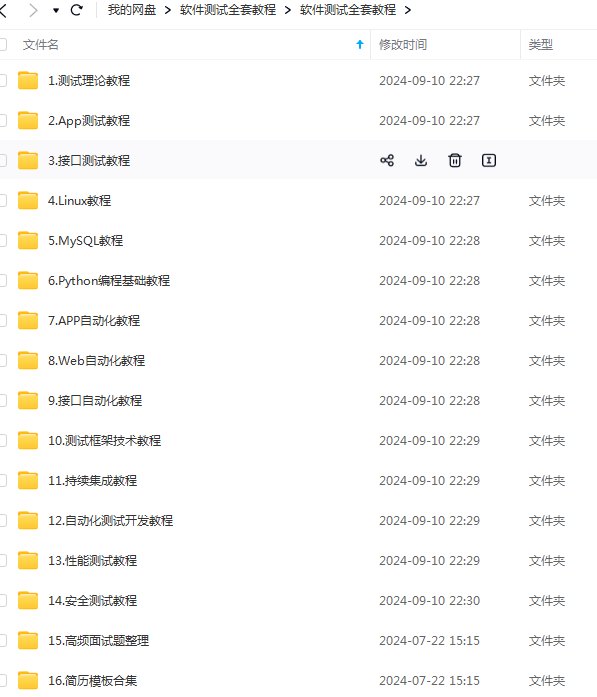
软件测试面试文档
我们学习必然是为了找到高薪的工作,下面这些面试题是来自阿里、腾讯、字节等一线互联网大厂最新的面试资料,并且有字节大佬给出了权威的解答,刷完这一套面试资料相信大家都能找到满意的工作。


